3 minutos de leitura

"Organize e monitore suas tarefas com o Todoist, disponível para diversos dispositivos móveis para facilitar sua vida."
Índice
ToggleTodoist é um simples software que visa facilitar o usuário na organização de seus projetos, assim como as etapas que envolvem cada um desses projetos. Ideal para usuários que buscam uma maneira alternativa de realizar sua organização, já que se trata de um software bastante prático.
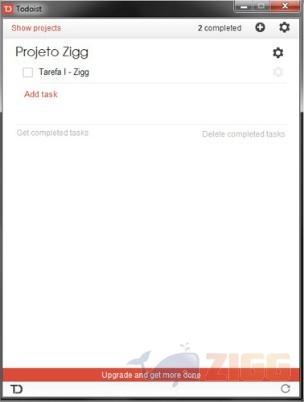
Baixe o arquivo disponibilizado e execute-o. Clique em Next nas quatro primeiras telas e, em seguida, clique no botão Install. Aguarde enquanto o processo de instalação é executado e, ao final do mesmo, clique em Finish para executar o Todoist – o programa poderá ser executado futuramente através do atalho criado na Área de Trabalho.
Ao ser executado, a ferramenta solicitará que o usuário faça login. É possível associar à sua conta Google – Gmail e Google Plus – mas, se preferir, clique em Sign Up Today para criar sua conta diretamente. Digite os dados e clique em Sign Up Now e, na tela seguinda, dê um novo clique em Get Started.
Para adcionar um projeto, clique no botão Show Projects e, em seguida, em Add Project. Coloque o nome do projeto e, ao final, a tela de tarefas será exibida. Para adicionar uma nova tarefa relacionada ao seu projeto, clique em Add Task. Algumas funções do programa estão desabilitadas, sendo necessário pagar para desbloqueá-las.
O Todoist Online transforma seu navegador numa gerenciador de tarefas gratuito. Aqui o usuário deverá realizar um rápido cadastro utilizando a opção “Crie Minha Conta”. Caso já possua uma conta, apenas informe os dados de Email e Senha nos campos correspondentes.
Uma alternativa é usar os dados de sua Conta Google para logar-se. Ao fazer isto você autoriza o Todoist a visualizar seu endereço de e-mail e suas informações básicas de conta. Se estiver de acordo clique em Aceitar.
A interface do serviço é dividida em duas áreas distintas: a coluna à esquerda e o campo geral à esquerda. Na coluna temos a Caixa de Entrada, onde encontramos todas as tarefas cadastradas; Hoje, com as tarefas agendadas para a data atual; e Próximos 7 dias, com aqueças agendadas para datas futuras.
Para instalar o aplicativo no seu tablet ou celular Android clique no link de download presente nesta página para ser redirecionado à página do navegador no Google Play. Clique no botão “Instalar” para abrir uma janela de contexto onde você pode verificar a compatibilidade deste com seu dispositivo, além de definir as permissões do aplicativo. Escolha “Aceitar” e aguarde enquanto o mesmo é instalado.
O primeiro passo é realizar um cadastro no serviço. Se desejar criar um perfil, escolha a opção Cadastre-se e informe Nome, Email, Senha e Região e confirme. Se você já possui uma conta, escolha a opção “Efetuar Login” e insira os dados solicitados – Email e Senha. Por fim, se você é usuário Google pode usar os dados do seu perfil no Gmail para logar-se. Basta escolher a opção “Entrar com o Google”, mas ao fazê-lo você autoriza o aplicativo a acessar seus dados de conta.
Uma vez logado, o passo seguinte é registrar uma tarefa. Escolha a opção “Adicionar uma tarefa” e dê a ela um nome, uma data de início. Se achar necessário você pode adicionar outras informações como níveis de prioridade para a tarefa – o que auxiliará o programa na hora de organizar suas tarefas diárias e de sub-tarefas.
Clicando na opção correspondente ao Chrome, o usuário será redireciona a página da Chrome WebStore. Lá, será preciso clicar em “Adicionar ao Chrome” para que o Todoist seja instalado em seu navegador.
Depois de instalado, o Todoist será aplicado a barra de ferramentas do Chrome. Clique no ícone do programa da aplicação para abrir o menu de contexto. Aqui o usuário deverá realizar uma rápido cadastro utilizando a opção “Registre-se em segundos”. Caso já possua uma conta, apenas informe os dados de Email e Senha nos campos correspondentes.
Uma alternativa é usar os dados de sua Conta Google para logar-se. Ao fazer isto você autoriza o Todoist a visualizar seu endereço de e-mail e suas informações básicas de conta. Se estiver de acordo clique em Aceitar.
Primeira coisa a ser feita é configurar o fuso horário da ferramenta. Normalmente ele faz esta alteração automaticamente após identificar o IP do usuário, se isto não acontecer clique na opção “Sim, atualize as minhas configurações”. Agora é hora de adicionar seus primeiros projetos, clique em “+Adicionar Projeto” e atribua a ele um nome.
Além disto você pode atribuir aos projetos etiquetas que designam ordem de prioridade ou mesmo um prazo específico para conclusão da tarefa. Os filtros também facilitam a pesquisa por tarefas prioritárias ou com prazo de conclusão apertados.
A ideia do Todoist é bastante interessante, sem contar que o sistema funciona em diversos dispositivos diferentes, facilitando o acesso ao mesmo para o seu usuário. Para desbloquear algumas funções – como adicionar especificações às tarefas -, é preciso fazer uma assinatura que custa cerca de sessenta reais por ano.
No results available
ResetSem resultados
ResetPor favor, desative o AdBlock para continuar acessando nosso conteúdo.